Как вручную обновить Coolpad Note 5 до Android Nougat
Bmobile X50136b / / August 05, 2021
Coolpad выпустила самое приятное обновление для своих пользователей Coolpad Note 5. В официальный Android 7.0 для Coolpad Note 5 это бета-версия, которая запускается через OTA (По воздуху). Пользователи получат всплывающее уведомление, когда обновление будет готово к загрузке и установке. Но чтобы добраться до всех уголков мира, может потребоваться несколько недель. Если вы хотите обновить его вручную, следуйте приведенным ниже инструкциям.

Android Nougat уже доступен для многих устройств Samsung Galaxy S7 Edge, Moto G4 и Moto G4 Plus и многие другие устройства. Ниже приведены пошаговые инструкции по ручной установке Android Nougat на Coolpad Note 5.
Google называет Nougat своим самым сладким релизом. Android Nougat содержит новые функции, в том числе многооконный режим, новые смайлы, Doze on the Go, поддержку DayDream и многое другое. Обновление OTA (по воздуху) развертывается для многих пользователей, но может потребоваться несколько недель, чтобы достичь всех уголков мира.
Примечание:
- Это обновление предназначено только для пользователей CoolPad Note 5.
- GetDroidTips.com не несет ответственности за повреждение вашего телефона во время установки этого обновления.
- Убедитесь, что у вас есть последние версии драйверов USB установлен
- Возьмите полный резервное копирование вашего телефона а затем продолжайте.
Необходимые файлы
- Скачать прошивку Coolpad Note 5 Nougat
- Скачать YGDP Tool для Coolpad Note 5
Как вручную обновить Coolpad Note 5 до Android Nougat
1. Скачать Zip-файл Coolpad Note 5 Android 7.0 Nougat по ссылке выше
2. Загрузите последнюю версию YGDP Tool по ссылке выше
3. Теперь установите и откройте YGDP Tool на вашем ПК.
4. Он запросит пароль при первом запуске, используйте пароль ниже и нажмите «Войти».
Пароль: 9527

5. Теперь щелкните по настройке и выберите .CPB файл.
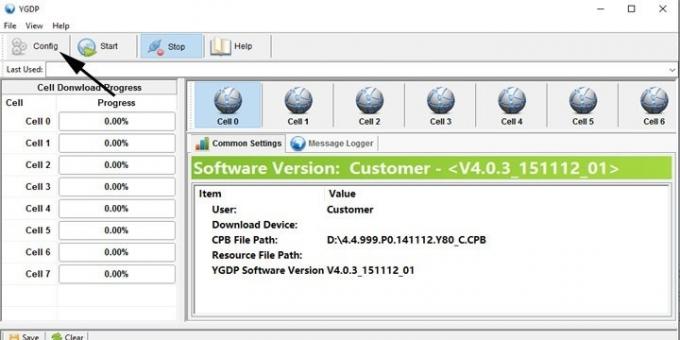
6. Просматривать .CBP файл из папки Nougat и нажмите Применять.

7. Теперь выключите устройство и подключитесь к ПК в «режиме загрузчика» в «меню восстановления».
8. Теперь нажмите на Кнопка Пуск чтобы начать процесс установки.

9. Ты увидишь 'Успешное обновление‘Сообщение после успешной установки.

Сообщите нам свой отзыв в разделе комментариев ниже.
Я автор технического контента и блогер на полную ставку. Поскольку я люблю Android и устройства Google, я начал свою карьеру с написания статей для ОС Android и их функций. Это привело меня к запуску "GetDroidTips". Я получил степень магистра делового администрирования в Университете Мангалор, штат Карнатака.

![Загрузить G615FXXU2BSG1: патч от июля 2019 года для Galaxy J7 Max [Южная Азия]](/f/d528a81bfcdfe26d92d9001b7f3ffcf3.jpg?width=288&height=384)

